如何查找 iPhone 或 iPad 上的 iOS 版本
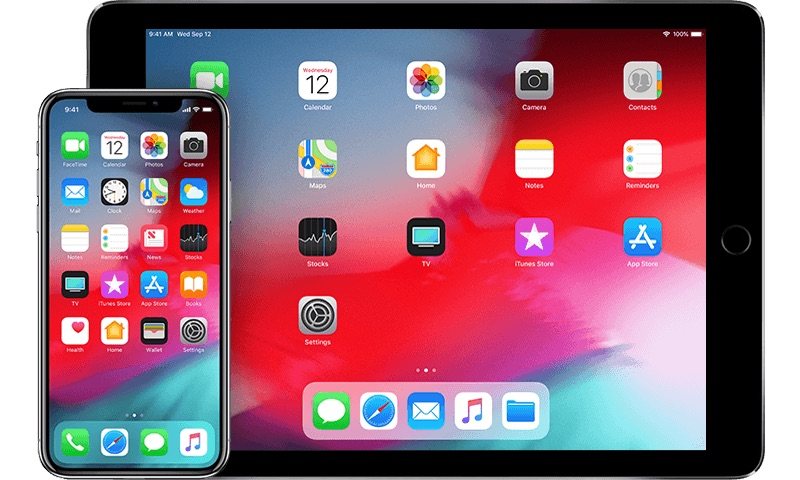
iOS 是每部 iPhone 上运行的操作系统,每部新款 iPad 上都运行 iPadOS,但是虽然许多用户可能知道他们的 iPhone 或 iPad 的型号,但可能很少有人知道他们运行的是哪个版本的 iOS 或 iPadOS。了解在 iPhone 或 iPad 上安装和运行的 iOS 版本对于了解与某些功能和应用程序的兼容性非常重要,因此考虑到这一点,我们将向您展示如何判断在任何 iPhone、iPad、或 iPod touch。
如何检查 iPhone 或 iPad 上安装的 iOS 软件版本
以下是您快速确定 iPhone、iPad 或 iPod touch 上运行的 iOS 或 iPadOS 版本的方法:
- 在 iPhone 或 iPad 上打开“设置”应用
- 转到“常规”
- 现在选择“关于”
- 在“关于”屏幕上,在“版本”旁边查看 iPhone 或 iPad 上安装和运行的 iOS 版本
![]()
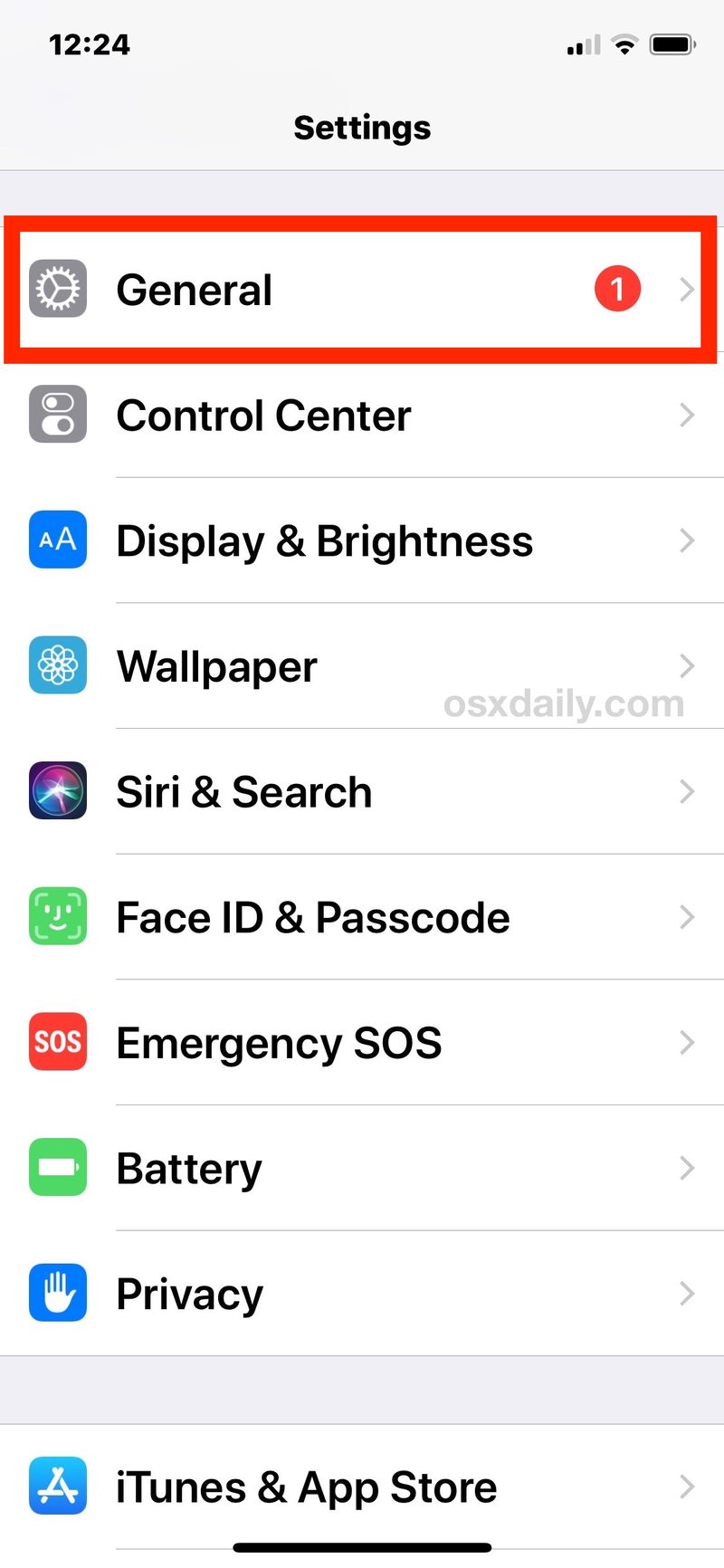
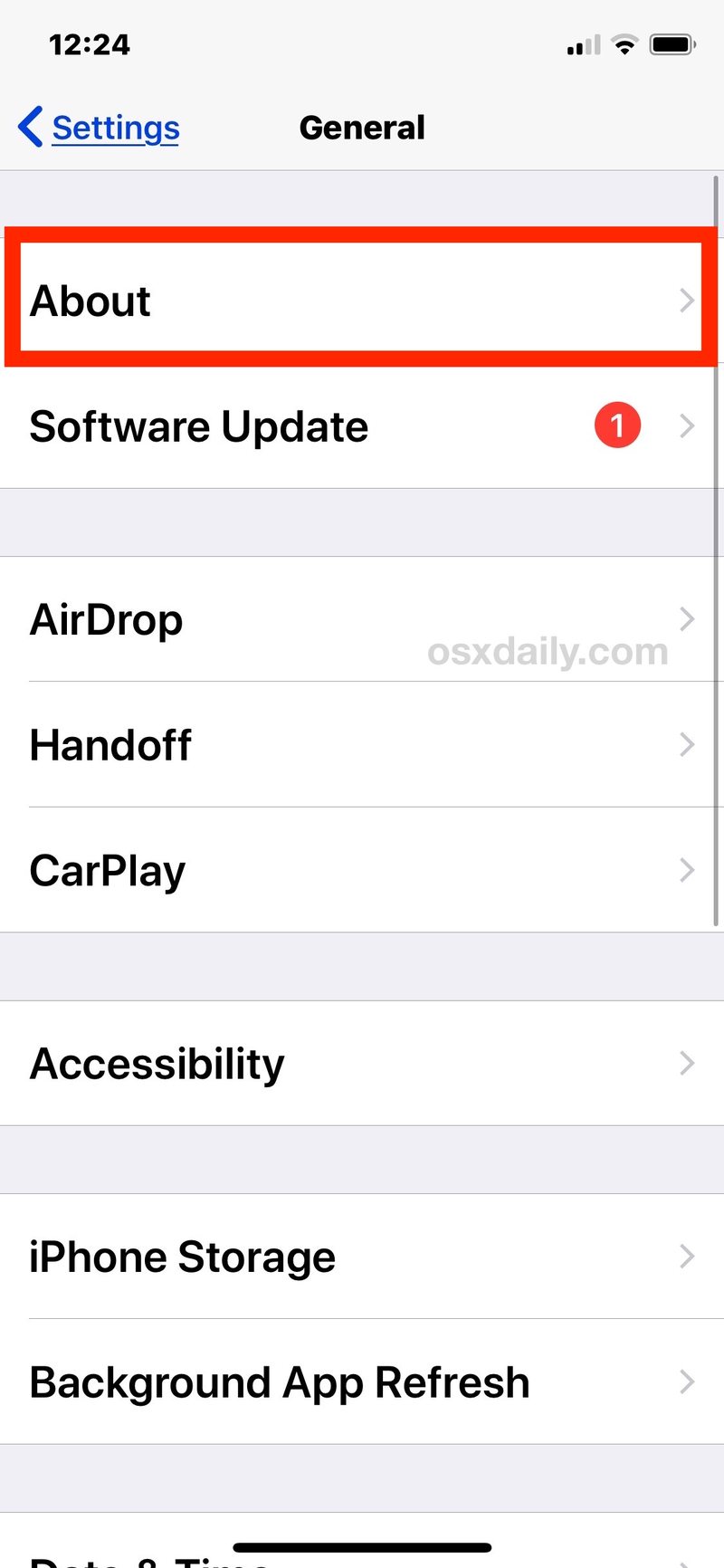
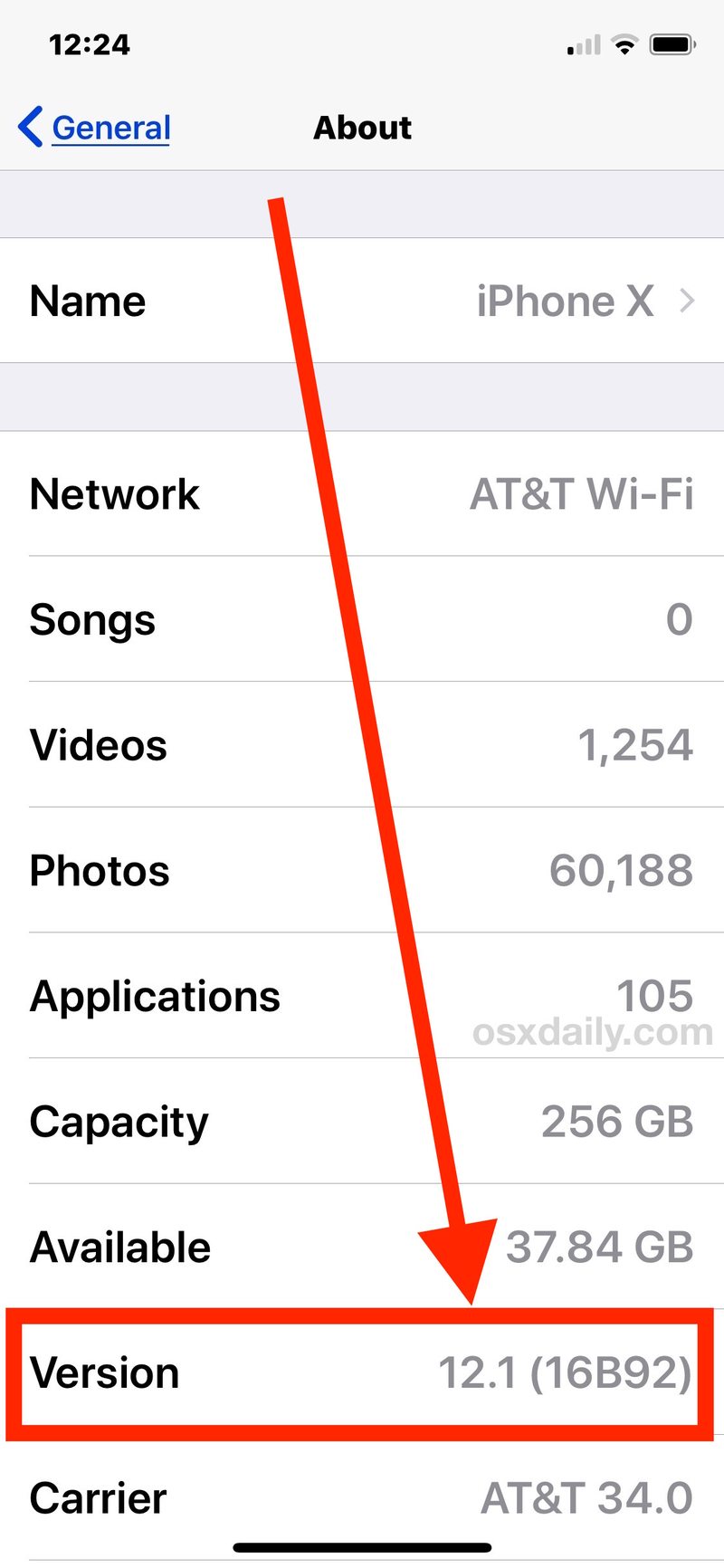
除了 iOS 版本号,您还会看到 iOS 发布软件内部版本号。
无论设备是 iPhone、iPad 还是 iPod touch,也无论该设备上运行的是什么 iOS 版本,这种查找 iOS 版本的方法都是相同的。
了解您在 iPhone 或 iPad 上安装的 iOS 版本对于许多临时用户来说可能无关紧要,但了解它可能有助于解决一般用途、发现应用程序兼容性、了解特定 iPhone 或 iPad 当前具有哪些功能在使用 IPSW 文件之前(同样,确定 iOS 版本和随附的 IPSW 是否已签名),等等。
如果您发现自己运行的 iOS 版本比当前可用的版本旧,您可以随时更新到最新版本的 iPhone 或 iPad,方法是前往“设置”>“通用”>“软件更新”并安装任何可用的更新.确保在执行此操作之前备份 iPhone 或 iPad。请注意,当更新版本可用时,旧 iOS 版本很少会显示为可用更新,如果您遇到这种情况 如果软件更新中显示错误的 iOS 版本,您可以了解如何修复它。
请注意,您还可以通过将设备连接到运行 iTunes 的计算机来检查 iPhone 或 iPad 上的 iOS 版本,无论是 Mac 还是 Windows PC 都没有关系,一旦设备被 iTunes 识别,它将在该设备的一般摘要部分显示 iOS 版本。
除了 iOS 世界,Macintosh 计算机用户还可以检查正在运行的 Mac OS 版本Mac 也很容易。
